Hogyan oszthatja fel függőlegesen a cellaértékeket az Excelben?
Az Excelben alkalmazhatja a Szöveg oszlopokba funkció, hogy a cellaértékeket vízszintesen több oszlopra ossza fel, de ez nem segít abban, hogy a cella tartalmát függőlegesen több sorra ossza fel. És ebben a cikkben néhány gyors módszerről beszélek, amelyek szerint a cellák értékei függőlegesen sorokra oszthatók az Excel külön elválasztójával.
Bontja a cellák értékeit függőlegesen sorokra VBA kóddal ellátott elválasztóval
Ossza fel a cellaértékeket függőlegesen sorokra a Kutools for Excel segítségével elválasztó segítségével
Bontja a cellák értékeit függőlegesen sorokra VBA kóddal ellátott elválasztóval
A következő VBA-kód segíthet abban, hogy a cellaértékeket függőlegesen sorokra oszthassa bármely elválasztó által, ahogyan szeretné, kérjük, tegye a következőket:
1. Tartsa lenyomva a ALT + F11 billentyűk megnyitásához Microsoft Visual Basic for Applications ablak.
2. Kattints betétlap > Modulok, és illessze be a következő kódot a Modulok Ablak.
VBA-kód: A cellák értékeit függőlegesen sorokra ossza fel külön elválasztóval
Sub splitvertically()
'updatebyExtendoffice
Dim xRg As Range
Dim xOutRg As Range
Dim xCell As Range
Dim xTxt As String
Dim xStr As String
Dim xOutArr As Variant
On Error Resume Next
xTxt = ActiveWindow.RangeSelection.Address
Set xRg = Application.InputBox("please select the data range:", "Kutools for Excel", xTxt, , , , , 8)
If xRg Is Nothing Then Exit Sub
Set xOutRg = Application.InputBox("please select output cell:", "Kutools for Excel", , , , , , 8)
If xOutRg Is Nothing Then Exit Sub
For Each xCell In xRg
If xStr = "" Then
xStr = xCell.Value
Else
xStr = xStr & ";" & xCell.Value
End If
Next
xOutArr = VBA.Split(xStr, ";")
xOutRg.Range("A1").Resize(UBound(xOutArr) + 1, 1) = Application.WorksheetFunction.Transpose(xOutArr)
End Sub
3. Ezután nyomja meg a gombot F5 kulcs a kód futtatásához, és megjelenik egy felszólító mező, amely emlékezteti Önt a függőlegesen felosztani kívánt cellaértékek kiválasztására, lásd a képernyőképet:

4. Kattintson a gombra OK gombra, egy másik mező jelenik meg, hogy emlékeztesse Önt, hogy válasszon egy cellát az eredmény megadásához, lásd a képernyőképet:
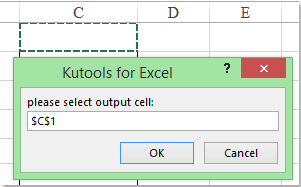
5. Kattints OK gombra, és a cellák értékeit egy elválasztó felosztotta egy listára, lásd a képernyőképet:
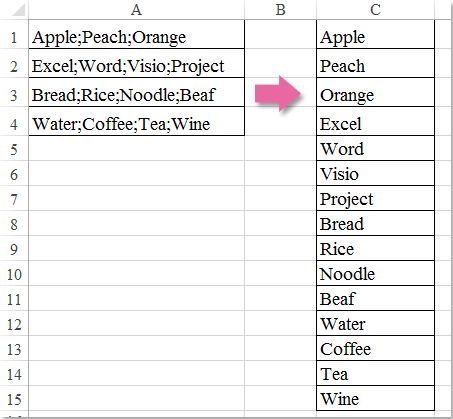
Megjegyzések: A fenti kódban megváltoztathatja a pontosvesszőt ; bármely más elválasztóhoz, amelyre szüksége van.
Ossza fel a cellaértékeket függőlegesen sorokra a Kutools for Excel segítségével elválasztó segítségével
Kutools az Excel számára'S Hasított sejtek A funkció egy hatékony segédprogram, amely segítséget nyújt a cellák értékeinek oszlopokra vagy sorokra osztására bármely elválasztó segítségével, amire szükség van.
| Kutools az Excel számára : több mint 300 praktikus Excel-bővítménnyel, ingyenesen, korlátozás nélkül, 30 nap alatt kipróbálható. |
Telepítése után Kutools az Excel számára, kérjük, tegye a következőket:
1. Válassza ki azokat a cellákat, amelyeket sorokra kíván bontani az adott elválasztóval.
2. Ezután kattintson Kutools > Egyesítés és felosztás > Hasított sejtek, lásd a képernyőképet:

3. Az Hasított sejtek párbeszédpanelen válassza ki Felosztás sorokra alatt a típus szakaszban, majd ellenőrizze Más tól Felosztva szakaszban, és írja be azt az elválasztót, amely alapján fel akarja osztani a cellaértékeket, lásd a képernyőképet:

4. Kattintson a gombra Ok gomb, a felbukkanó mezőben válasszon egy cellát az eredmény megjelenítéséhez, lásd a képernyőképet:
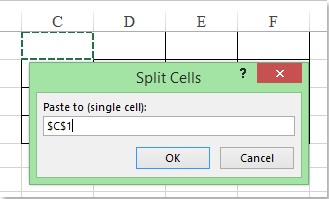
5. és kattintson OK gombra, a cellaértékeket sorokra osztották az adott elválasztó alapján, az alábbi képernyőkép szerint:

Töltse le és ingyenes próbaverziója a Kutools for Excel programhoz most!
Demó: A cellaértékeket függőlegesen osztja fel sorokra a Kutools for Excel segítségével elválasztó segítségével
A legjobb irodai hatékonyságnövelő eszközök
Töltsd fel Excel-készségeidet a Kutools for Excel segítségével, és tapasztald meg a még soha nem látott hatékonyságot. A Kutools for Excel több mint 300 speciális funkciót kínál a termelékenység fokozásához és az időmegtakarításhoz. Kattintson ide, hogy megszerezze a leginkább szükséges funkciót...

Az Office lap füles felületet hoz az Office-ba, és sokkal könnyebbé teszi a munkáját
- Füles szerkesztés és olvasás engedélyezése Wordben, Excelben és PowerPointban, Publisher, Access, Visio és Project.
- Több dokumentum megnyitása és létrehozása ugyanazon ablak új lapjain, mint új ablakokban.
- 50% -kal növeli a termelékenységet, és naponta több száz kattintással csökkenti az egér kattintását!
